Konfigurera microsoft learn-tjänsten för organisationsrapportering
Den här artikeln hjälper dig att komma igång med microsoft Learn Organizational Reporting Service. Om du inte är bekant med information om tjänsten Learn Organizational Reporting eller användningsfallen för den rekommenderar vi att du läser artikeln om funktionsöversikt först.
I detalj gör tjänsten det möjligt för organisationer att extrahera, transformera och läsa in (ETL)-användares Utbildnings- och certifieringsdata från datauppsättningar, som sedan kan bearbetas ytterligare eller visas i visualiseringsverktyg som Power BI. Datauppsättningar kan lagras i Antingen Azure Data Lake, Azure Blob Storage, Azure SQL Database eller Azure Synapse SQL Pool. Organisationer kan skapa och hantera sin dataresurs med hjälp av Azure Data Share-användargränssnittet utan kod.
Tjänsten Organisationsrapportering innehåller följande förloppsinformation för varje användare: Learn-aktivitetsavslut tillhandahålls för varje användare, inklusive:
- Utbildningsenheter
- Utbildningsmoduler
- Slutförda utbildningsvägar
- Intjänade prestationer (märken, troféer, certifieringar, XP)
I varje datauppsättning, tilldelas varje användare ett unikt objekt-ID. Ingen personligt identifierbar information (PII) lagras i datauppsättningen. Individer kan identifieras genom att objekt-ID:t skickas till Microsofts identitetstjänst för organisationen. Mer information finns i avsnitten Klientspecifika datauppsättningar och Microsoft Learn-datauppsättningar.
Behov
- Organisationer behöver en Azure-prenumeration för att kunna skapa en Azure Data Share-dataresurs.
- En användare som begär den här tjänsten för organisationens räkning måste ha ett Microsoft Entra-konto kopplat till organisationens klientorganisation.
- En användares Microsoft Entra-konto behöver åtkomst till klientorganisationens Azure-portal.
Kommentar
När du använder den här datadelningstjänsten accepterar och samtycker du till Villkoren för åtkomst och delning för Microsoft Learn som ger Microsoft rätt att dela Learn-data med din organisation för Learn-användare som loggar in med din organisations klient-ID.
Acceptera Learn Organizational Reporting Service-dataresurs
När du skapar en Learn Organizational Reporting-instans för din organisation går du igenom ett antal steg:
- Välj den blå knappen Kom igång nedan.
- Autentisera med ditt arbetskonto om du inte redan har autentiserats.
- Godkänn licensavtalet.
- Välj måldatatyp (SQL, datasjö eller blob).
- Ange ett synkroniseringsschema.
När du har skapat Azure Data Share-resursen kan du visa den från Azure-portalen.
Hantera din dataresurs
En dataresurs är en grupp med datauppsättningar som delas som en enda enhet. Datauppsättningar kan komma från många Azure-datakällor som stöds av Azure Data Share. För närvarande stöder Azure Data Share Azure Blob Storage och Azure Data Lake Store. På sidan med Azure Data Share-terminologi finns information om komponenterna i den här tjänsten.
I dataresursen finns kontroller för att uppdatera synkroniseringsschemat, utföra manuell synkronisering och granska den senaste körningsstatusen och -historiken.
Viktigt!
Om du väljer att synkronisera till en SQL Database och vill använda vår Power BI-mall nedan utan ytterligare konfiguration i Power BI, ska du inte låta Azure Data Share skapa tabeller med klientorganisations-ID:t i namnen. Du bör kunna ta bort klientorganisations-ID:t från tabellnamnen som en del av synkroniseringsprocessen för Azure Data Share. Om du väljer att använda en anpassad namngivningskonvention kan du fortfarande använda Power BI-mallen, du behöver bara redigera frågorna i Power BI för att använda rätt tabellnamn.
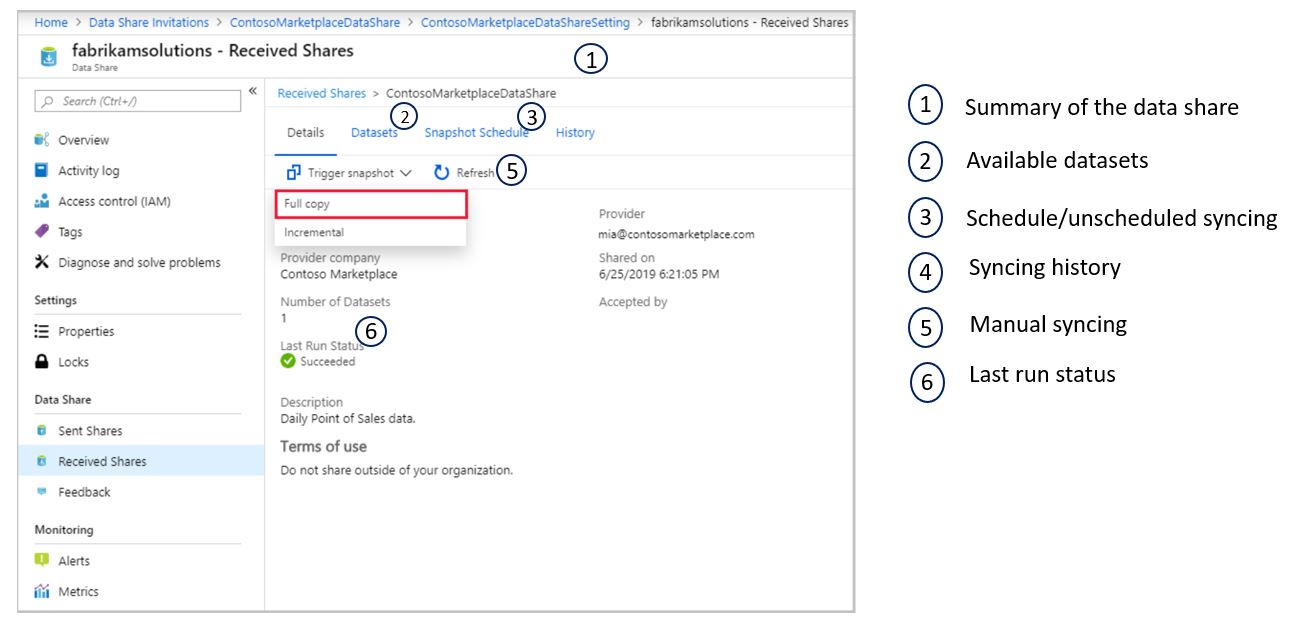
Du kan också lägga till en mottagare i din befintliga dataresurs.
Gå till en dataresurs som har skickats.
I Azure Data Share navigerar du till den skickade resursen och väljer fliken Inbjudningar. Här visas alla mottagare av inbjudningar till den här dataresursen. Om du vill lägga till en ny mottagare väljer du Lägg till mottagare.
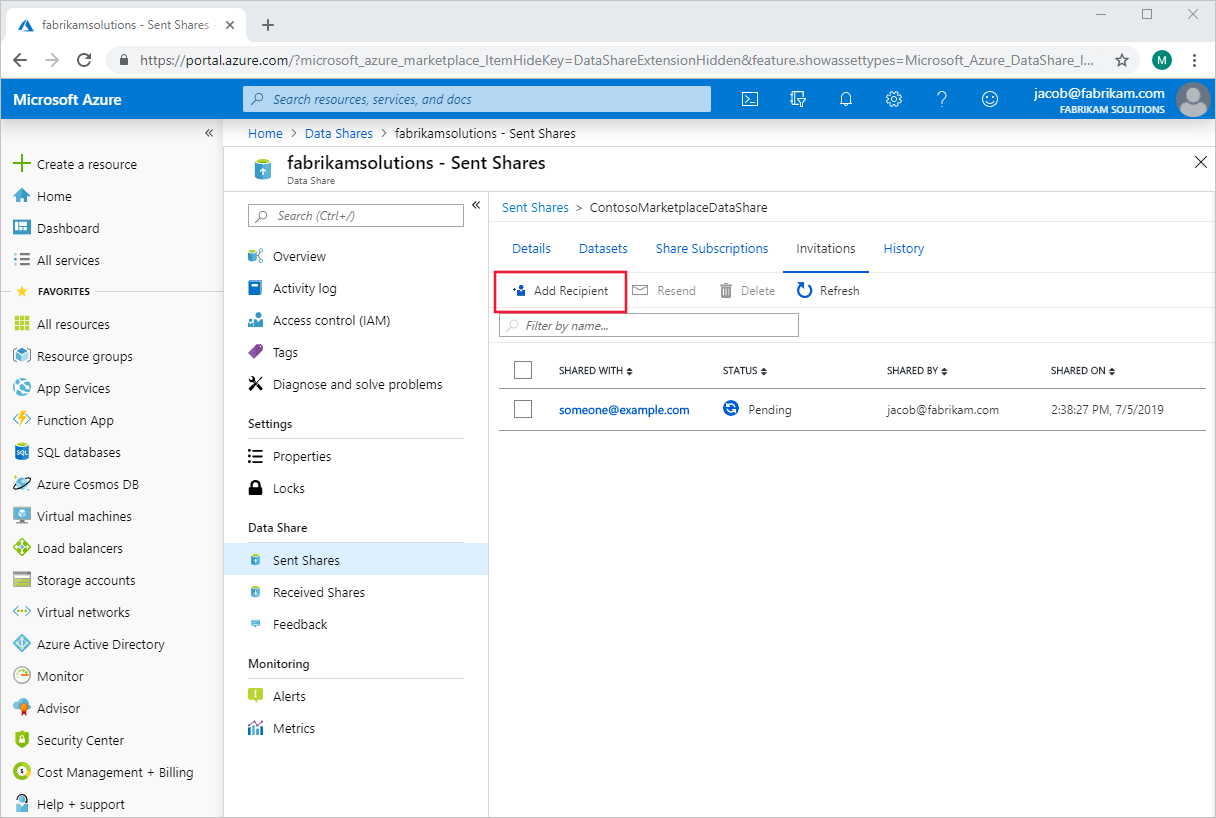
En panel dyker upp till höger på sidan. Välj Lägg till mottagare och fyll i e-postadressen för den nya mottagaren på den tomma raden. Lägg till så många mottagare du vill.
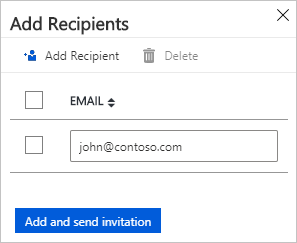
Välj Lägga till och skicka inbjudan. De nya mottagarna får e-postinbjudningar till dataresursen.
Ladda ned användarinformation i administrationscentret för Microsoft Entra
Om du vill se utökad information om de användare som anges i förlopps- och slutförandedatauppsättningarna måste du ansluta Microsoft Learn-datauppsättningarna med användarinformationen från ditt Microsoft Entra-ID. Du kan hämta listan över användare och deras information genom att ladda ned den från administrationscentret för Microsoft Entra.
Viktigt!
Om du vill ladda ned listan över användare från administrationscentret för Microsoft Entra måste du vara inloggad med en användare tilldelad till en eller flera administratörsroller på organisationsnivå i Microsoft Entra-ID (användaradministratör är den minsta roll som krävs). Gästdeltagare och programutvecklare betraktas inte som administratörsroller.
Så här laddar du ned en lista över användare:
Logga in på din Microsoft Entra-organisation med ett användaradministratörskonto i organisationen.
Gå till Microsoft Entra-ID-användare>.
Välj de användare som du vill lägga till i nedladdningen genom att markera rutan i den vänstra kolumnen bredvid varje användare. Obs! För närvarande går det inte att välja alla användare för export. Användarna måste väljas en i taget.
I Microsoft Entra-ID väljer du Användare > Ladda ned användare.
Välj Start på sidan Ladda ned användare för att ladda ned en CSV-fil som visar egenskaper för användarprofiler. Om det finns fel kan du ladda ned och visa resultatfilen på sidan Massåtgärdsresultat. I filen kan du se orsaken till varje fel.
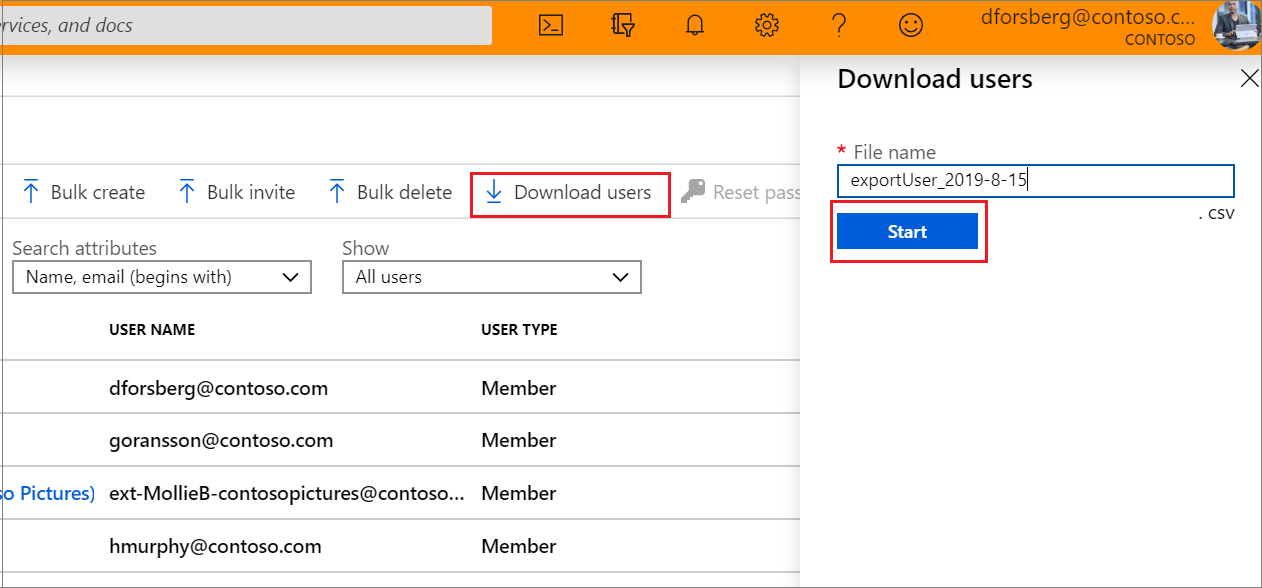
Nedladdningsfilen innehåller den filtrerade listan över användare.
Följande användarattribut finns med:
- userPrincipalName
- displayName
- surname
- e-post
- givenName
- objectId
- userType
- jobTitle
- Avdelning
- accountEnabled
- usageLocation
- streetAddress
- tillstånd
- land
- physicalDeliveryOfficeName
- ort
- postalCode
- telephoneNumber
- Mobil
- authenticationAlternativePhoneNumber
- authenticationEmail
- alternateEmailAddress
- ageGroup
- consentProvidedForMinor
- legalAgeGroupClassification
Steg och mer information kan artikeln Ladda ned en lista över användare i administrationscentret för Microsoft Entra.
Power BI-mall för SQL DB-lagring
Vi har skapat en Power BI-mall baserat på SQL Server- och DB-standardkonfigurationen från Azure Data Share (d.v.s. 1:1-mappning mellan datauppsättningen och db). Det är en startpunkt att visualisera och rapportera om organisationens rapporteringsdatauppsättningar, inklusive övergripande vyer samt utbildningsförlopp på användarnivå för enskilda personer i dina organisationer, men kan också utökas för att bygga ut ytterligare rapportering och ansluta till andra data.
Om du är intresserad av att använda den här mallen för din rapporteringslösning kan du läsa artikeln Konfigurera Power BI-lagringsmallen för Microsoft Learn Organizational Reporting Service för SQL DB-lagring .
Nästa steg
Granska resurserna nedan för att hjälpa dig med din utvecklingsresa: